爱色丽 ColorChecker Passport 色卡护照使用总结(软件|格式|设置|程序)
-
摘要来自:
-
摘要来自:
 Vespa
Vespa -
摘要来自:2019-01-10
【什么值得买 摘要频道】下列精选内容摘自于《我的摄影器材 篇四:追求本色:X-Rite ColorChecker Passport 护照色卡》的片段:
创意色卡由于目前对我用处并不大,也就没有好好研究,这里就不多做介绍了。
标准24色色卡
这便是X-Rite ColorChecker Passport的主要功能,提供24个基准色,并且与X-Rite显示器校正软件i1Profiler中的X-RiteColorChecker Classic色块集相吻合。

同自家的i1 Display Pro校色仪组合便成为X-Rite家族中入门级的色彩管理解决方案。

使用方法并不复杂,在进行棚拍前,先在在需要进行拍摄的光照环境中对着色卡拍摄一张,接着正常拍摄就可以了,不过照片格式一定要用RAW的。
在后期处理时首先将那张拍摄色卡的图片专成.dng格式,导入X-Rite的配置制作软件,便可以自动生成色彩配置文件。
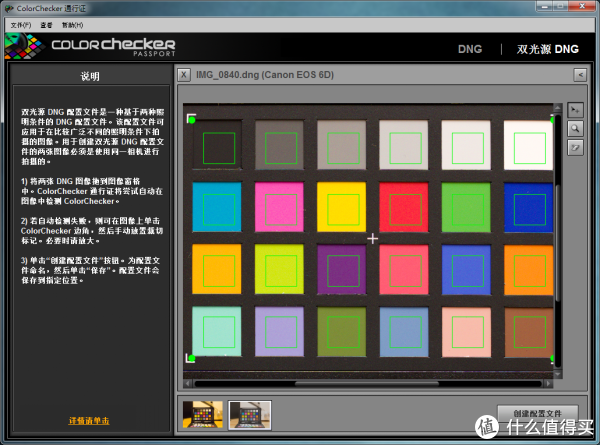
导入Lightroom后便可以使用了
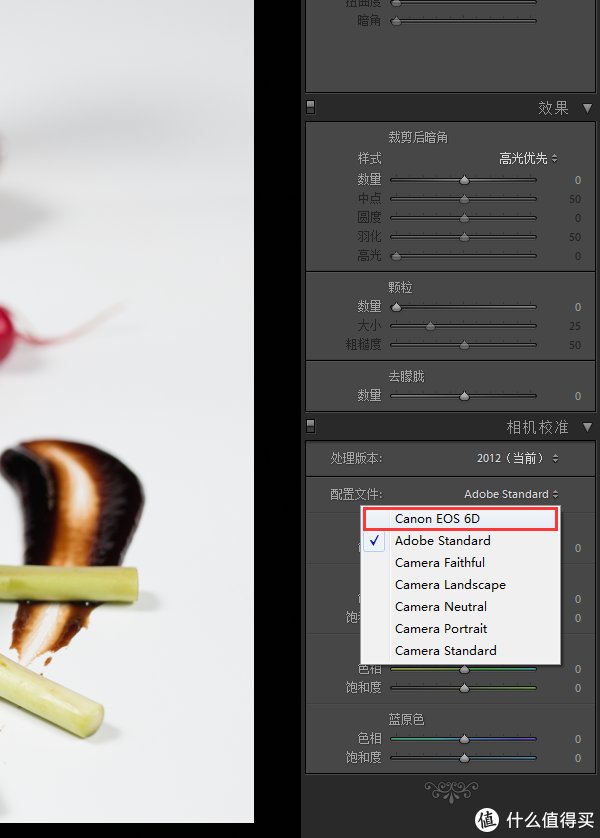
需要注意的是拍摄色卡时要注意最好摆正后倾斜30°-45°夹角进行,以最大程度消除反光干扰和使程序正确识别各色块。如果角度偏差过大则会出现以下情况造成识别错误最终影响到配置文件的准确性。
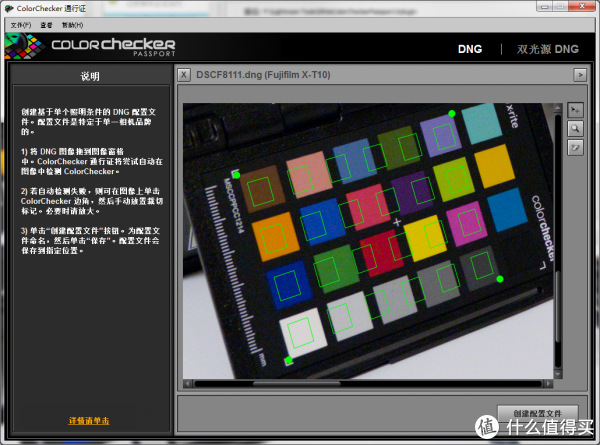
不同光照环境的配置不可通用,所以最好每次拍摄前都拍摄一张,X-Rite同时提供了一个配置文件管理器,可以查看不同配置文件的拍摄机型、光源类型和创建时间
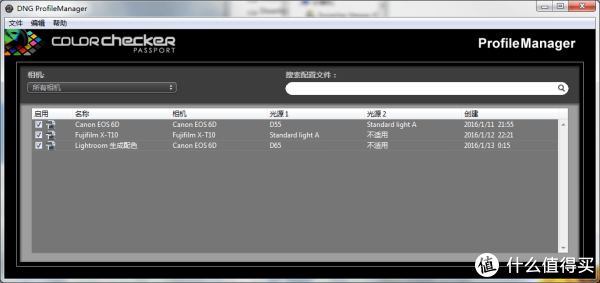
下图校色前后对比,下为校色前,上为校色后,可以看出色彩饱和度略有加深,尤其蓝的的表现

18%灰度卡
可以在色温复不准的情况下供相对准确的白平衡校正,在一些色温偏差很大的光照环境中可以让拍摄者抛开白平衡不准的顾虑。这是很常见的功能,而且比校色适用度要高。
使用方法很简单,可以同被摄物体一起拍摄后使用Lightroom中的白平衡选择器进行自动校正。
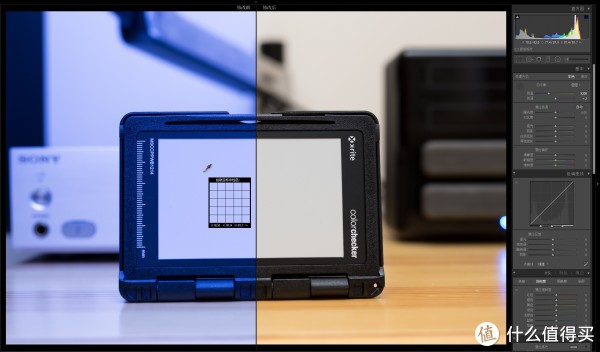
也可以直接使用相机的自定义白平衡功能,让相机对准灰卡进行自动效准。这里同样注意最好30°-45°夹角以避免反光干扰。

自定义白平衡前后效果对比

当然假如只需要此项功能完全无需购买价格昂贵的ColorChecker Passport,淘宝上几块钱的灰卡就可以达到相同的效果。
其实一系列所谓的色彩管理最终目的就是为了做到“所拍即所现、所见即所得”,而从商业角度来解释就是尽量减少源自感官的无谓的争执。
正确的色彩并不一定是最美的图片,但是却是基础所在。所以只要条件许可,也是拍摄者应该了解的概念。


















